Gmail: Kako stvoriti grupe e-pošte
Ako tijekom dana šaljete e-poruke istim kontaktima, odabir pojedinačno je neugodno. Evo kako stvoriti grupe e-pošte u Gmailu.
Prijavite se na svoj Gmail račun i kliknite ikonu + pored e-pošte.

Kliknite Kontakti.
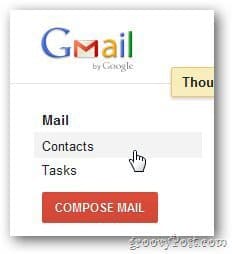
U odjeljku Moji kontakti kliknite na Nova grupa.
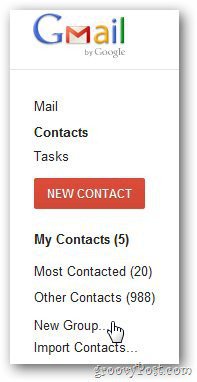
Dajte naziv grupi e-pošte i kliknite U redu.
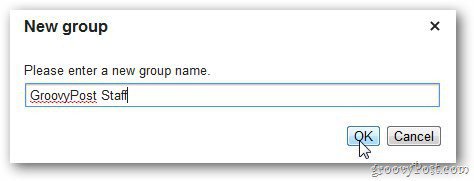
Sada dodajte kontakte u grupu. Kliknite na naziv grupe u lijevoj bočnoj traci i kliknite na gumb Dodaj u naziv grupe.
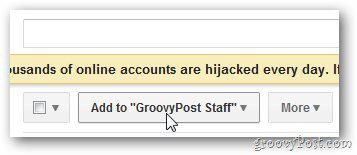
Unesite adresu e-pošte osobe koju želite dodati u grupu i kliknite gumb Dodaj.
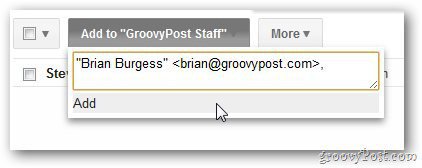
Ovdje imam samo nekoliko kontakata. Ali možete dodati onoliko koliko vam treba.
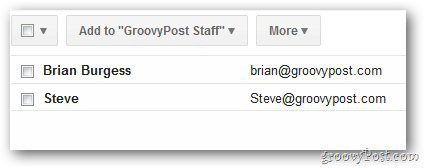
Kada šaljete novu poštu, samo upišite naziv grupe i ona će se pojaviti pomoću značajke automatskog dovršetka.
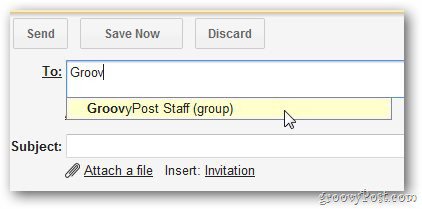








![Ubrzajte Gmail Mobile Arhiviranjem velikih lanaca e-pošte [Kako]](/images/google/speed-up-gmail-mobile-by-archiving-big-email-chains-how-to.png)

Ostavite komentar